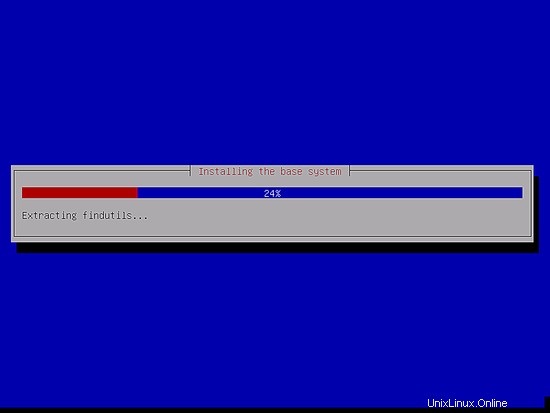Questo tutorial mostra come installare un server minimo Debian 9 (Stretch). Lo scopo di questa guida è fornire una configurazione Debian minima che può essere utilizzata come base per i nostri altri tutorial su Debian 9 e le guide per server perfette qui su howtoforge.com.
1 Requisiti
Per installare un sistema server Debian 9 avrai bisogno di quanto segue:
- il CD di installazione in rete di Debian Stretch, disponibile qui:
32Bit:https://cdimage.debian.org/debian-cd/current/i386/iso-cd/debian-9.5.0-i386-netinst .iso (i386) o
64Bit:https://cdimage.debian.org/debian-cd/current/amd64/iso-cd/debian-9.5.0-amd64-netinst.iso (x86_64 / amd64) - una connessione Internet veloce.
Userò il supporto di installazione a 64 bit qui.
I collegamenti per il download di Debian cambiano regolarmente. Se i collegamenti precedenti non funzionano più, vai qui per recuperare l'ultima immagine di Debian netinst: https://www.debian.org/distrib/netinst.
2 Nota preliminare
In questo tutorial userò il nome host server1.example.com con l'indirizzo IP 192.168.1.100 e il gateway 192.168.1.1. Queste impostazioni potrebbero differire per te, quindi devi sostituirle dove appropriato.
3 Il sistema di base Debian
Inserisci il tuo CD di installazione di rete Debian 9 (Stretch) nel tuo sistema e avvia da esso. Quando utilizzi un software di virtualizzazione come VMware o Virtualbox, quindi seleziona il file iso minimo di Debian 9 come file di origine per l'unità DVD della VM, non devi prima masterizzarlo su un CD o un DVD.
Seleziona Installa (questo avvierà il programma di installazione di testo - se preferisci un programma di installazione grafico, seleziona Installazione grafica):
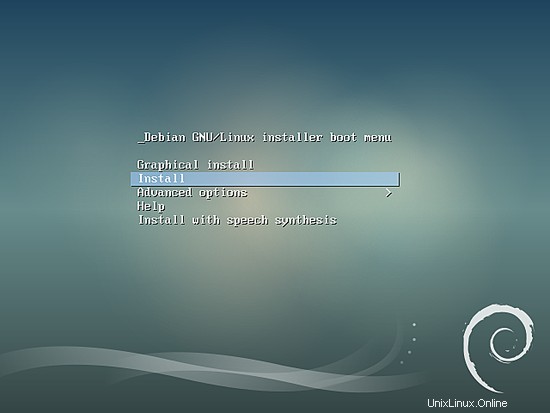
Seleziona la tua lingua:
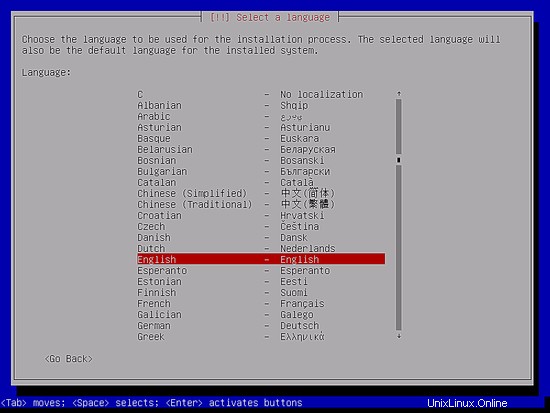
Quindi scegli la tua posizione:
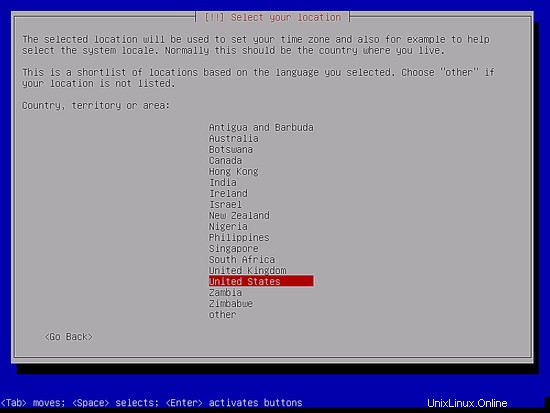
Scegli un layout di tastiera:
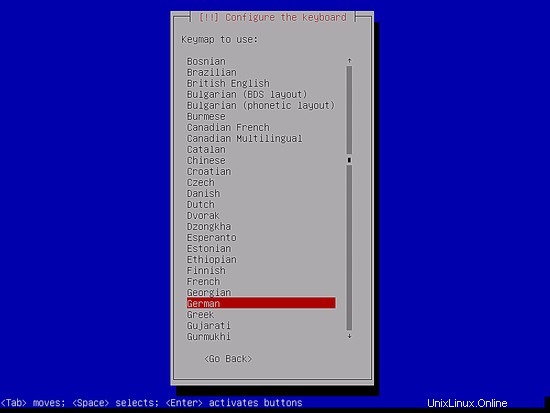
Il programma di installazione controlla il CD di installazione, l'hardware e configura la rete con DHCP se è presente un server DHCP nella rete:
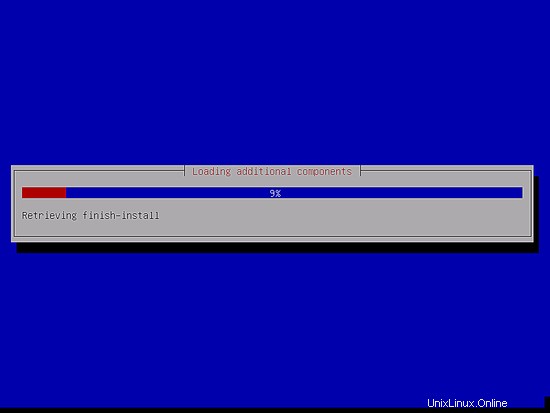
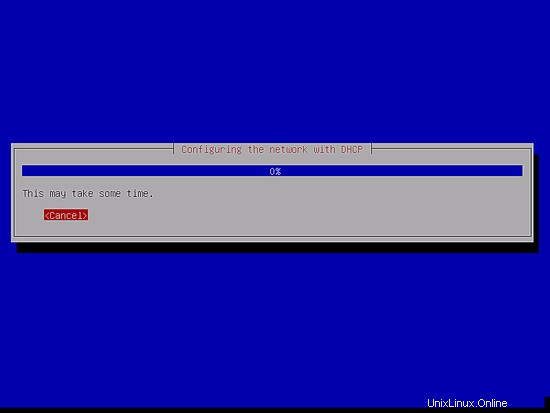
Immettere il nome host. In questo esempio, il mio sistema si chiama server1.example.com , quindi inserisco server1 :
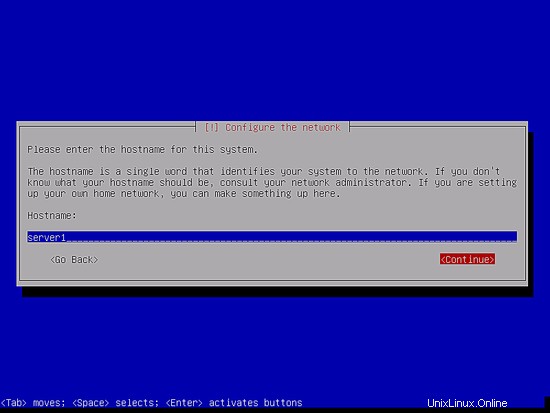
Inserisci il tuo nome di dominio. In questo esempio, questo è example.com:
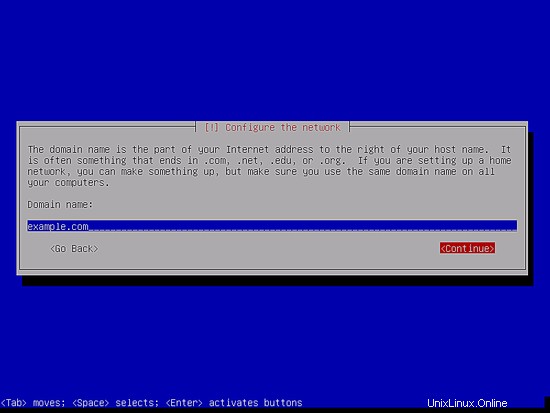
Successivamente, fornisci una password all'utente root:
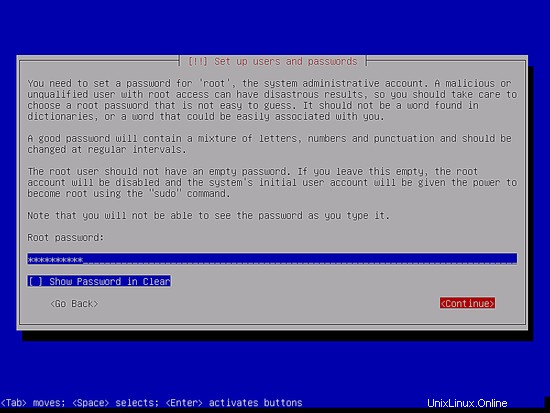
Conferma quella password per evitare errori di battitura:
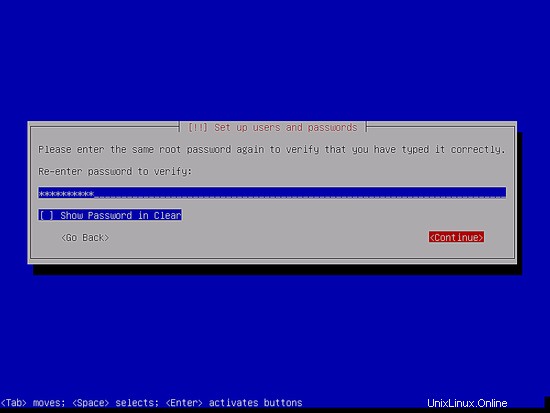
Crea un account utente Linux, ad es. il tuo nome o soprannome. Per questa installazione di esempio, sceglierò il nome "amministratore" con il nome utente amministratore (non utilizzare il nome utente admin in quanto è un nome riservato su Debian Linux):
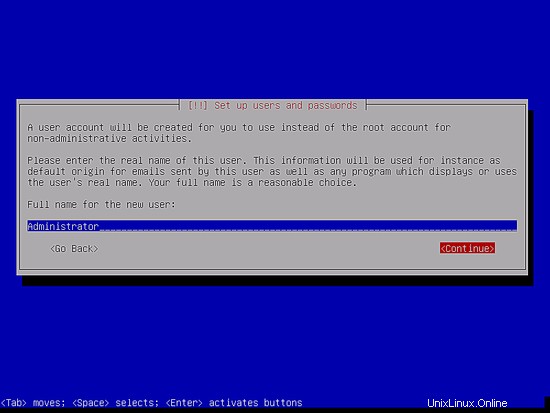
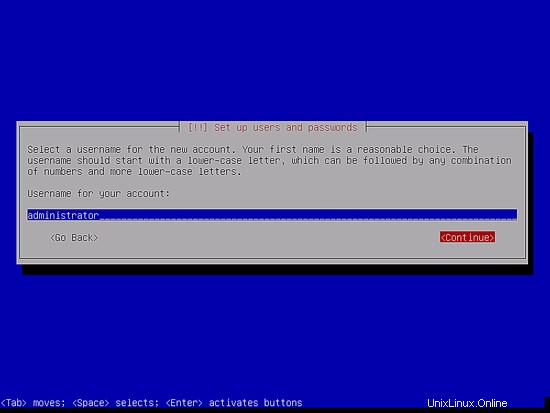
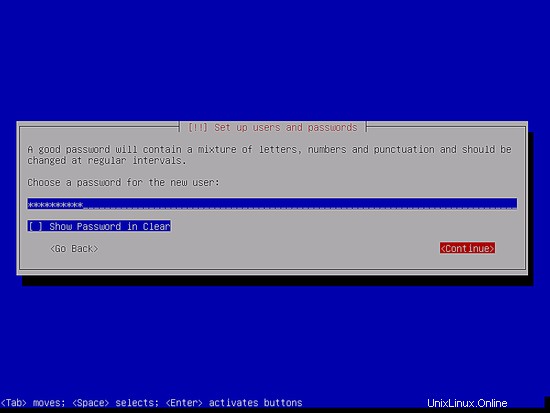
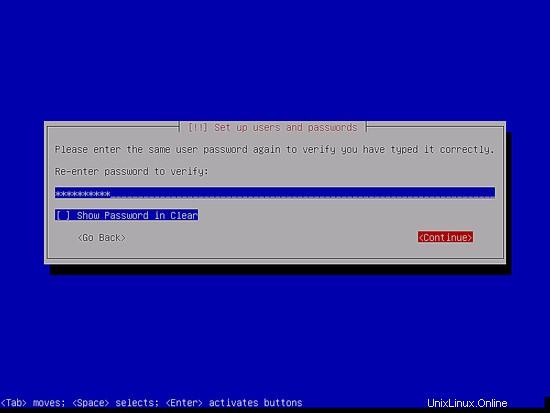
Ora seleziona il fuso orario per il server
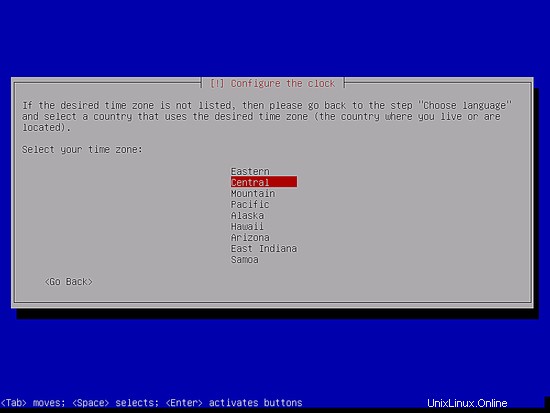
Ora devi partizionare il tuo disco rigido. Per semplicità seleziono Guidato - usa l'intero disco - questo creerà una grande partizione per il file system / e un'altra per lo scambio (ovviamente, il partizionamento dipende totalmente da te - se sai cosa stai facendo, puoi anche impostare le partizioni manualmente). Per i sistemi di hosting come i tutorial sui server perfetti di ISPConfig 3 potresti voler scegliere ad es. 30 GB per / e una grande partizione /var poiché tutti i dati del sito Web e delle e-mail sono archiviati nelle sottodirectory di /var.
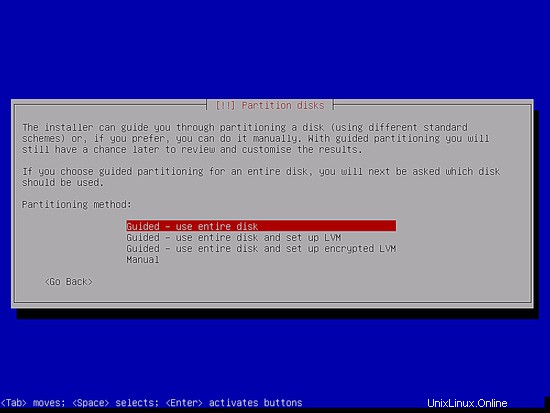
Seleziona il disco che vuoi partizionare:
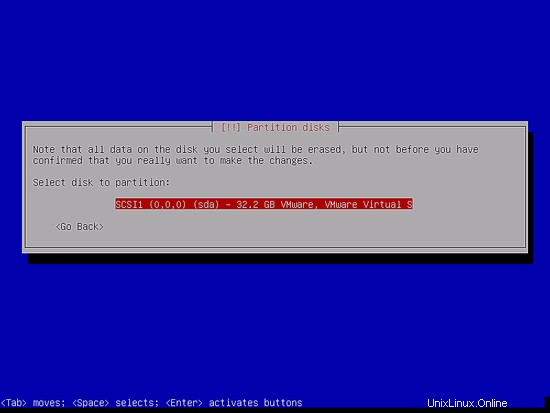
Quindi seleziona lo schema di partizionamento. Come accennato in precedenza, per semplicità seleziono Tutti i file in una partizione (consigliato per i nuovi utenti):dipende dai tuoi gusti cosa scegli qui:
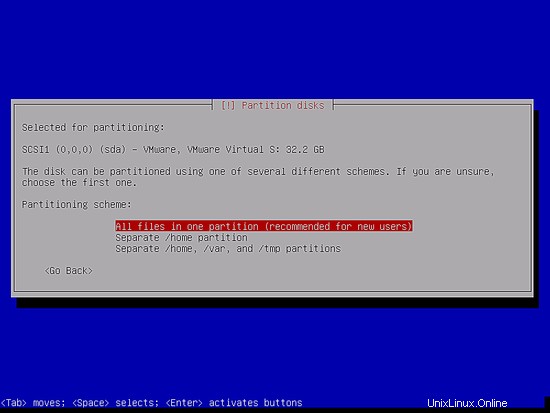
Al termine, seleziona Termina partizionamento e scrivi le modifiche su disco:
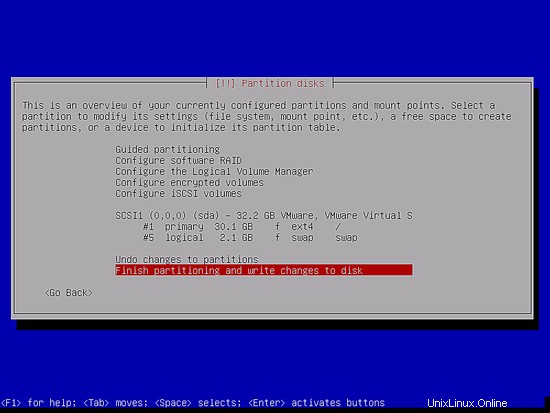
Seleziona Sì quando ti viene chiesto:"Scrivere modifiche su disco?":
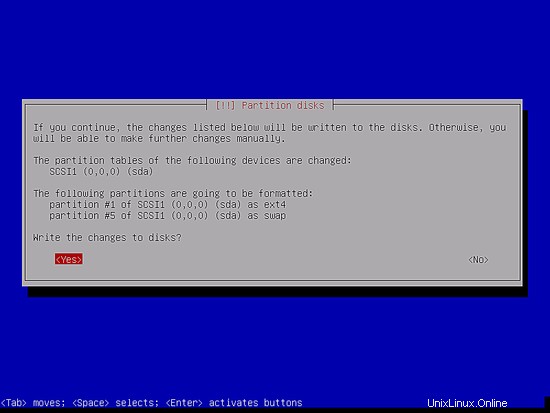
Successivamente, le tue nuove partizioni vengono create e formattate. Ora il sistema di base è installato: